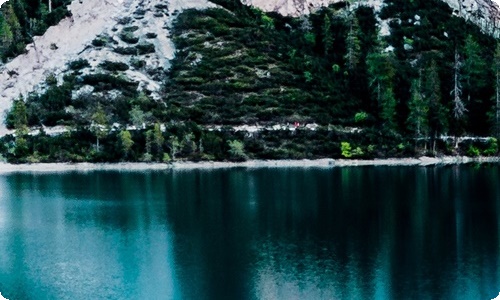小学信息技术教案

小学信息技术教案(精选15篇)
作为一名优秀的教育工作者,常常需要准备教案,通过教案准备可以更好地根据具体情况对教学进程做适当的必要的调整。我们应该怎么写教案呢?下面是小编为大家整理的小学信息技术教案,欢迎大家分享。
小学信息技术教案1教学内容:
佛山市《信息技术》编委会编信息技术小学版一年级(下册)第一课。本课包含知识点有:
1、通过欣赏动画故事,培养学生对网上浏览和网上获取资源的兴趣;
2、初步接触网络,学习上网的方法。
教学目标:
1、知识与技能:初步接触网络,学习上网的方法。
2、过程与方法:通过玩游戏,开发学生的智力,培养学生的创新意识和互相合作精神。
3、情感态度价值观:
①通过网络游戏,培养学生对信息技术的兴趣。
②培养学生发现美、创造美的能力。
教学重点:
1、学会上网;
2、通过欣赏动画故事,激发学生对信息技术的兴趣。
教学难点:掌握如何上网。
学情分析:
网络游戏是信息技术应用的`一个方面,学生爱上计算机往往从游戏开始,一年级的学生适当地玩一些网上的益智游戏,除了操作能力得到训练以外,更能培养学生学习信息技术的兴趣和意识。
小学信息技术教案2一、教学目标
知识技能
1、通过学习,学生能够了解桌面上的图标代表什么,有什么作用,并能够熟练的打开桌面上的图标。
2、在熟悉操作窗口的同时,认识窗口的组成部分。
过程方法
合作交流+教师引导+操作实践
情感态度
通过对程序窗口的认识教学,培养学生的信息技术素养,提高学习信息技术学科的兴趣。
二、教学要点:
教学重点:
1、窗口介绍。
2、记住系统窗口各部分名称。
教学难点:窗口的操作
三、教学过程:
1、导入
了解什么是窗口?
在Windows桌面上的每一个图标,都指向一个应用程序,每运行一个程序,桌面上就出现一个称为“视窗”的图形,我们通常也把视窗称为“窗口”,如果同时运行多个程序,就要同时打开多个窗口。如何运行程序,打开窗口呢?别着急,请跟我一起学。
2、新授
(一)、打开窗口
我们可以用两种方法打开窗口:
1、把指针移动到桌面的图标上,然后双击。
2、单击“开始”按钮,在菜单中选择需要运行的程序图标或需要打开的文档并单击它。“开始”菜单中的每一个命令和桌面上的每一个图标一样,都代表着一个应用程序,每运行一个程序,就打开一个窗口。
(二)窗口的组成
标题栏、菜单栏、工具栏、最小化按钮、化按钮、关闭按钮、工作区、边框、窗口角。
(三)窗口的操作
1、窗口的化、最小化和还原
化与还原:单击“化”按钮,窗口就扩大到整个桌面,这时“化”按钮就由“化”变换为“还原”。如果要恢复原来的窗口,单击“还原”就可以了。
最小化与还原:单击“最小化”按钮,窗口就缩小为一个图标按钮,存放在任务栏上。如果要恢复原来的'窗口,单击任务栏上的图标按钮就可以了。
2、窗口的移动
窗口化是无法移动的。
3、窗口大小的改变
4、窗口的关闭
要关闭窗口,最简单的方法就是单击“关闭”按钮。
3、练一练
1、完成练习1
2、通过“开始”菜单打开“写字板”窗口,练习窗口的化、最小化、还原、移动、缩放等各种操作,然后关闭窗口。
4、拓展知识
同时打开3—5个窗口,然后将指针移支任务栏的空白位置,单击右键并选择“层叠窗口”,看看有什么效果。
小学信息技术教案3教学目标:
知识目标:
掌握“插入图片“的操作方法。
技能目标:
主动探索,合作互助的学习能力和表现自我的能力。
情感目标:
培养学生的审美能力。
教学重点、难点
重点:学会“插入图片”的.操作方法。
难点:图片在幻灯片中位置,大小的调整。
教学过程:
一、情景引入。
师:旅游者如果按照我们提供的线路游览,会看到哪些景致呢,这些景点是什么样的,能让旅游者先睹为快吗?
今天,我们继续演示文稿的制作:至少插入了3张幻灯片,介绍“颐和园半日游”路线中的任意3个景点,并分别插入景点图片,最后为这些幻灯片添加背景。
二、自主学习,合作探索
师:学习小助手已经在那里等你了,快去找他帮忙吧!
学生参照学习小助手,完成制作内容,学生独立或合作学习。
教师巡回指导。
三、小老师讲解,巩固知识点。
学生到教师机演示讲解,其他学生听讲,并判断其操作是否正确,对讲的好的学生给予鼓励。
四小结。
师:图片是演示文稿的重要元素,它可以增加演示效果,使观看的人一目了然,使用“插入——图片——来自文件”命令插入保存在文件平中的图片。
小学信息技术教案4[课时]:1节课
[教学内容]:电脑的各种功能
[教学目标]:
1、通过学习,知道电脑有哪些功能,了解电脑在现代生活中的广泛应用
2、在学习的过程中,培养学生观察生活的习惯
3、激发学生自觉爱科学、学科学、用科学的兴趣
[教学重、难点]:电脑的各种功能
[教学准备]:普通教室
[教学过程]:
一、导入
师:上节课,我们了解了信息技术的概念,同时也知道了,计算机与网络技术是信息技术里面很重要的一部分。今天我们就来深入了解一下计算机到底有哪些功能。
二、电脑功能的介绍
师:计算机又称为电脑。它的本领可大了。现在我们来分组讨论,大家来想一想在生活中,你们所了解的电脑都有哪些功能。
学生以四人为单位,分组讨论。
学生汇报讨论的结果,老师以板书形式呈现,并加以补充和介绍:
功能1:存放资料
电脑存储设备可以存放大量的文字、图片、音乐、视频等资料。其实电脑的存储容量是很大的.。一张普通光盘可以存放3亿多个汉字。但视频文件相对于文字来说,会占用更多的空间。功能2:画漂亮的图
用电脑画图可以随意地改变颜色,改变形状。我们通过电脑可以很方便 ……此处隐藏10325个字……键盘的右侧,一般有17个键。主要有10个标有数字和一个标有小数点的键,一个数字锁定键,另外还有加号(+)、减号(-)、乘号()、除号()和一个回车键。
(4)功能键区——位于键盘的顶部,包括 F1~F12共12个功能键。
本课是键盘教学的初始,因此,在教学中以了解为主。建议从位置、包含内容的方面帮助学生记忆键盘的键位结构。同时,由于主键盘区将会是下一阶段教学的重点,所以熟悉键盘中26个英文字母的排列能够为下面的学习打下良好的基础。另一方面,对于一些常用的功能键也可以适当组织学生记忆其拼法和位置。
2、键盘的操作姿势
键盘操作是计算机操作中一项非常重要的技能,本课从5个操作注意点对键盘的操作要领进行讲解。建议教学中不止停留在书面文字,可适当与学生进行互动交流,理解内化文字内容。
3、金山打字通20xx
这是一个专业的指法训练软件,包括指法训练的整套学习及测试内容,非常适合同学们进行指法练习。本课以介绍软件的运行方法和基本功能为主,从“运行软件、进入系统、功能介绍和退出系统”四个方面来讲解。在教学中,建议以学生自主探究为基本学习方式,培养学生对文字、图片的理解,同时也培养学生合作学习的意识。
小学信息技术教案14一、教学目标
1、认识“作曲大师”软件。
2、学会用“作曲大师”欣赏*。mjp乐曲及MIDI音乐。
3、体会音乐的神奇魅力,培养基本的音乐素养。
二、教学重点
三、教学难点
四、课前准备
五、课时安排
六、教学过程
教师活动
学生活动
设计意图
导入同学们,你们平时上网都做些什么啊?你们都听些什么歌曲啊?打游戏、听音乐、查资料……通过谈话,跟学生聊学生感兴趣的内容,使学生自然地融入到了学习的探索中。
认识作曲大师:
是啊,网上有那么多好听的歌曲,大家有没有想过,自己也来创作一首好听的歌曲呢?今天老师就带大家来认识一个新朋友,它叫“作曲大师”想从情境中潜移默化地引入主题,进行教育,显得自然,并且很好地激发起学生的学习积极性。
教师活动
学生活动
设计意图
认识作曲大师:
1、打开作曲大师
2、说说看,作曲大师和我们前面用过的WORD、ACDSee有什么异同?
3、教师总结介绍“作曲大师”界面都有菜单栏、状态栏等WORD里的文本输入区,作曲大师里是音符输入区通过学生观察、教师演示,使学生对作曲大师有个大致的'了解。
试听美妙乐曲
1、我们简单地认识了“作曲大师”,那么想不想听听用他来作的歌曲啊?
2、“作曲大师”软件本身就带了一些他人创作的乐曲,我们先一起来听一听。
3、教师演示单击“开心创作”—调入旧曲—调入范例(如外婆的澎湖湾)—试听乐曲。
4、自己动手打开你喜欢的乐曲来听听想学生观看教师演示自己动手实践通过感性的认识后,让学生通过自己感兴趣的乐曲的试听,来达到理性的认识,更为课堂增添了情趣。
调入MIDI乐曲
1、我们仔细地看一下“开心创作”这一菜单栏,看一下还可以调入什么?
2、教师简介MIDI音乐。
3、请你自己去试试看,查找自己喜爱的MIDI音乐。
4、指名来试试看?
5、想不想找到更多的MIDI音乐来听?有什么办法?
6、指名来试试。
7、交流说说你都听了些什么歌?
小学信息技术教案15[教学目的与要求]
1.知识与技能
学会申请一个免费的电子邮箱。
2.过程与方法
通过申请免费电子邮箱的实践活动,让学生体验申请电子邮箱的一般过程和方法。
3.情感态度与价值观
(1)让学生养成遵守网络道德规范的良好习惯。
(2)培养学生学习、使用因特网的兴趣和意识。
[课时安排]
1课时。
[教学重点与难点]
1.重点:E-mail地址中各部分的组成,申请免费电子邮箱的过程和步骤。
2.难点:填写注册信息的规范要求。
[教学准备]
多媒体教学网、计算机能连通因特网。
[教学过程]
1.导入
(1)从古至今,人们传递信件的方式有哪些?这些传递方式有哪些特点?(突出现代工具为人们传递信息带来的方便与快捷等优点)
(2)电子邮件与其他传递方式相比有什么优点?
学生思考、讨论、交流。
2.新授
教师:在因特网上设有免费电子邮箱,当我们拥有这种免费电子邮箱后就可以上网收发电子邮件了。
(1)介绍申请免费电子信箱
①教师提出任务:拥有一个属于自己的网上邮箱。
②教师演示申请过程,学生观看教师演示,注意观察操作步骤。
a.在IE“地址栏”中输入“www.126.com”,进入“126邮箱”主页。
b.单击“注册”按钮,进入“用户注册”页面。
c.按照网站的要求,在相应的栏目中填写相关信息。
d.全部填好并检查无误后,单击“完成”按钮。
e.如果填写信息有误,会出现提示信息。
f.正确修改所填信息后,再次单击“完成”按钮,如果注册成功,会出现提示注册成功页面。
学生分组实践操作,可以自主探索,并相互交流。
③教师指导学生申请邮箱,教师巡视,如果发现问题及时进行个别辅导,帮助学生解决问题。
④申请完成后,教师提问:同学们在申请电子邮箱的时候,有哪些需要特别注意的地方?你在操作时有哪些出错的地方?
经验交流:把自己操作的经验和方法与大家分享。
(2)阅读电子邮件
①进入电子邮箱后,“收件箱”显示为“粗体”样式,表示有“未读邮件”。
②单击“收件箱”,进入“收件箱”页面,“收件箱”列出每封信的发件人、主题、日期和邮件大小等信息。
③单击邮件主题,打开邮件,阅读内容。
(3)复习电子邮箱地址
和平时一样,在寄信时都必须填写地址(通常我们把它叫做E-mail的'地址),E-mail的地址是由符号“@”及其分开的两部分组成,“@”前面是用户名(即邮箱名),“@”后面是与邮件服务器相关的名字。例如:[email protected]中,“hkwqxx”是用户名,“126.com”是邮件服务器名。
3.课堂小结
教师:这节课同学们都申请到了免费的电子邮箱,有了自己的“网上邮局”,那么如何使用自己的“网上邮局”呢?请大家带着这个问题,课后预习下一课。并请同学们下课后互相交换自己E-mail,以方便下节课的实践操作。

文档为doc格式
- 写校园的作文600字3篇
- 精选英语作文300字汇编7篇
- 【精选】清明的作文300字合集5篇
- 实用的四年级的我作文300字汇编五篇
- 【必备】考试的作文400字集合10篇
- 【热门】中秋节的作文300字汇编6篇
- 关于六年级年的作文300字合集10篇
- 【精选】英语作文300字锦集6篇
- 实用的中学作文600字集合十篇
- 【实用】续写的作文400字合集6篇
- 【热门】植物的作文600字三篇
- 【实用】成功是作文600字3篇
- 【必备】二年级作文300字汇编9篇
- 【必备】植物的作文400字4篇
- 精选五一作文300字合集6篇
- 第一次作文600字三篇
- 精选英语作文300字集合5篇
- 【热门】三年级叙事作文300字合集5篇